Konfiguriranje Skypea. Od namestitve do pogovora
Komunikacija na internetu je postala pogosta stvar. Če je bilo prej vse, kar je bilo omejeno na besedne klepetalnice, zdaj lahko zlahka slišite in celo vidite svoje prijatelje in prijatelje na kateri koli razdalji. Za to vrsto komunikacije je veliko programov. Najbolj priljubljena aplikacija za glasovno komunikacijo je Skype. Aplikacija je postala priljubljena zaradi preprostega in intuitivnega vmesnika, ki ga bo razumel tudi neizkušeni uporabnik.
Ampak, da bi se hitro spopadali s programom, je še vedno vredno prebrati navodila za nastavitev. Ni vedno jasno, kaj storiti v določenih situacijah pri delu s Skypeom. Preberite ta članek, če želite znati povezati Skype z računalnikom.
Postopek bo opisan v korak-po-koraku, od namestitve do konfiguracije mikrofona in primerov uporabe funkcij Skype.
Kako namestiti Skype
Prenesite namestitveni komplet za namestitev na uradni spletni strani.
Zaženite preneseno datoteko. Potrdite, če Windows zahteva skrbniške pravice.
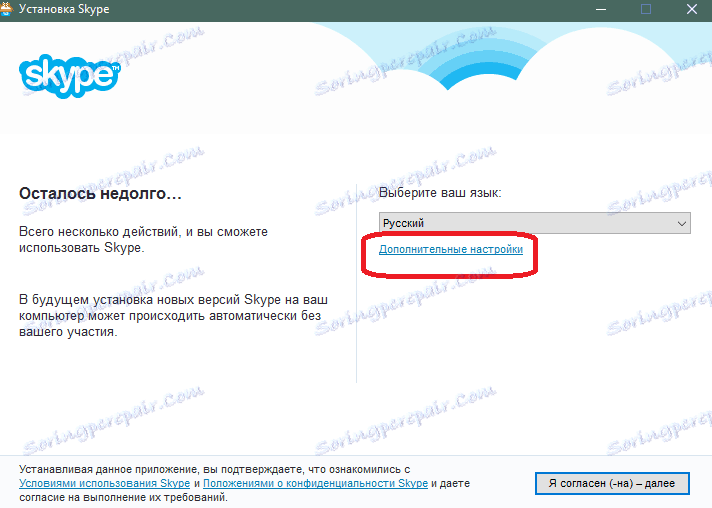
Prvi nastavitveni zaslon je videti takole. S klikom gumba za dodatne nastavitve odprete možnost, da izberete mesto namestitve in potrdite / prekličete dodajanje bližnjice do namizja.
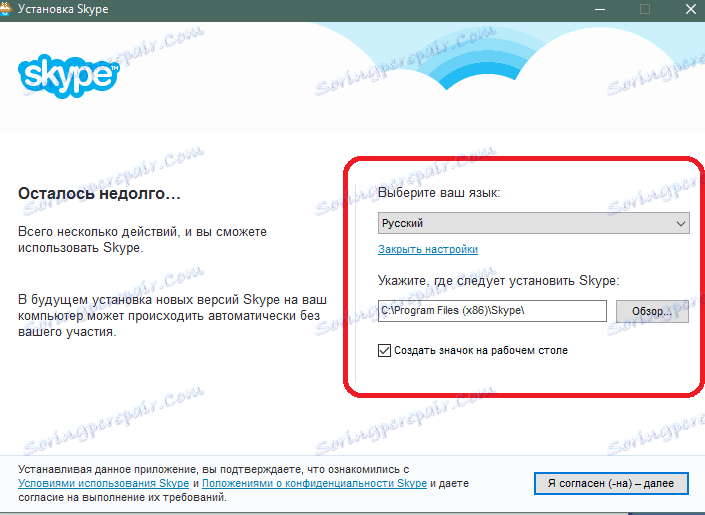
Izberite želene nastavitve in kliknite pogodbo s licenčno pogodbo in nadaljujte z namestitvijo.
Začne se namestitev aplikacije.
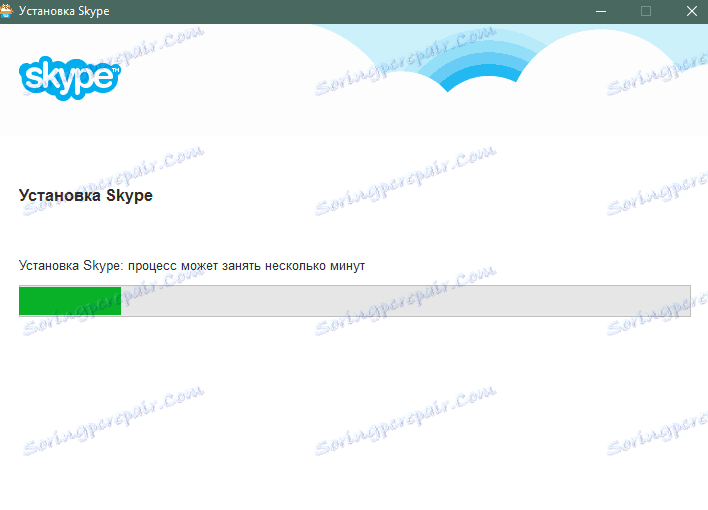
Na koncu postopka se prikaže zaslon za prijavo. Če še nimate profila, ga morate ustvariti. Če želite to narediti, kliknite gumb Ustvari nov račun.
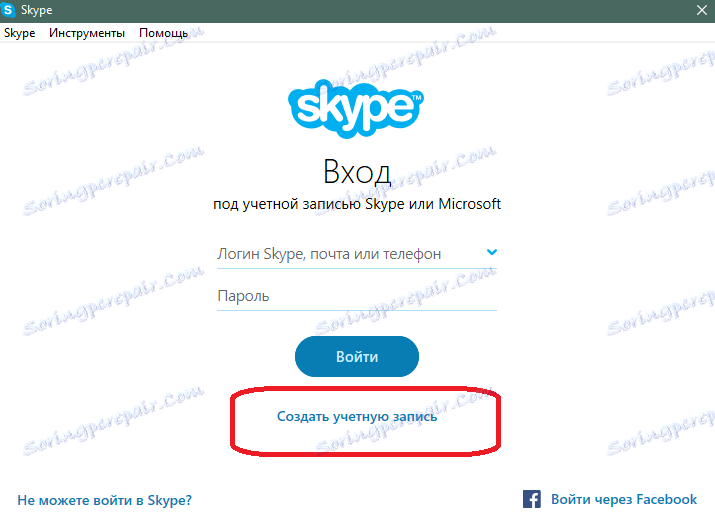
Odprl se bo privzeti brskalnik. Na odprti strani je oblika ustvarjanja novega računa. Tukaj morate vnesti podatke o sebi: ime, priimek, e-poštni naslov itd.
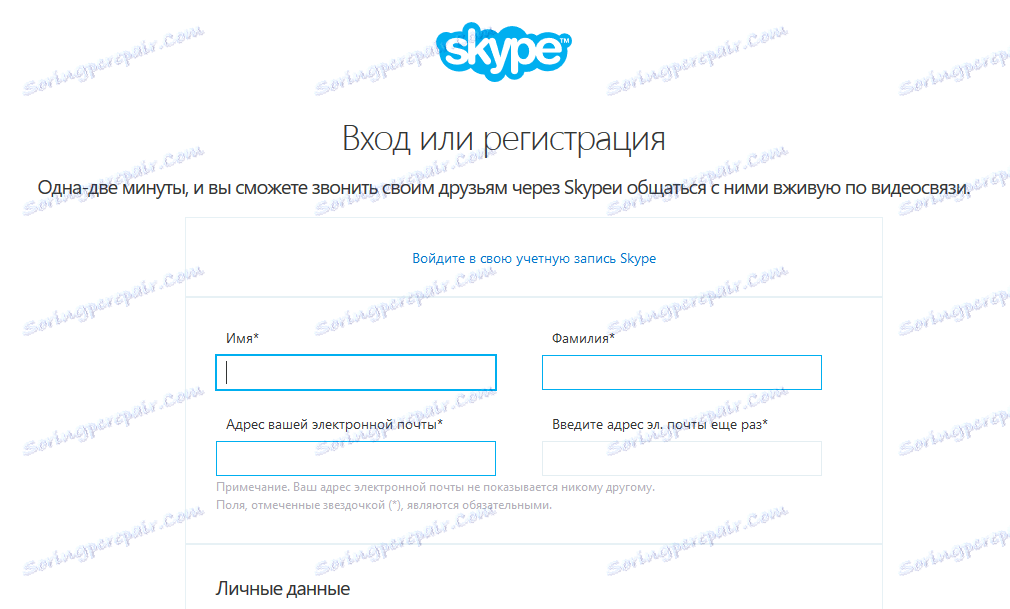
Ni potrebno vnesti dejanskih osebnih podatkov (ime, datum rojstva itd.), Vendar je zaželeno, da se vnese pravi poštni naslov, saj lahko z njim lahko pozneje obnovite dostop do svojega računa, če pozabite geslo iz njega.
Potem moraš najti uporabniško ime in geslo. Ko izberete geslo, bodite pozorni na opozorila obrazca, ki kažejo, kako lahko najdete najbolj varno geslo.
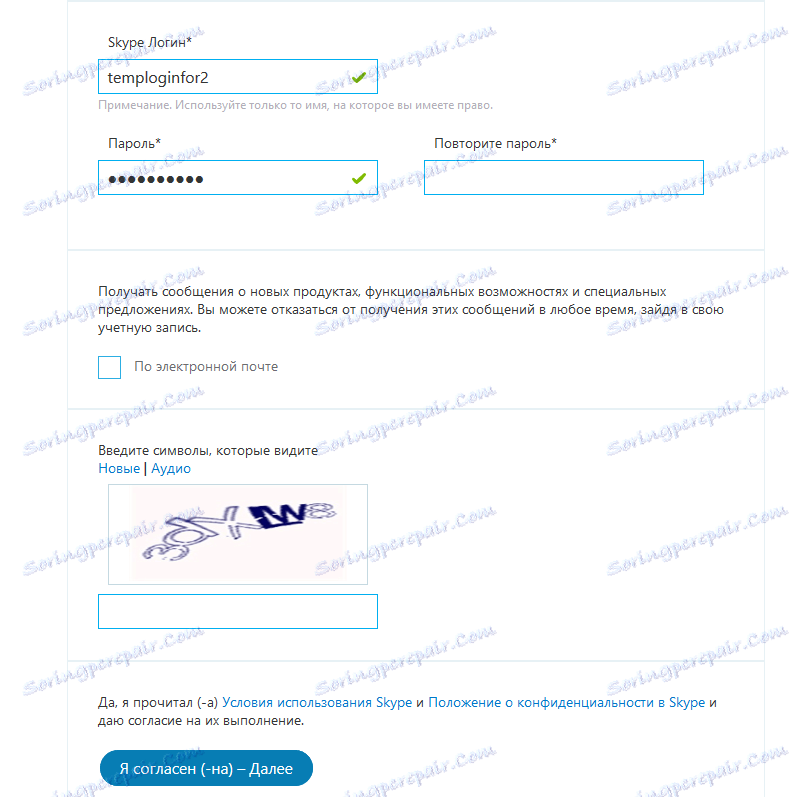
Potem morate vnesti captcha, da potrdite, da niste robot in se strinjate s pogoji uporabe programa.
Račun je bil ustvarjen in bo samodejno prijavljen na spletno mesto Skype.
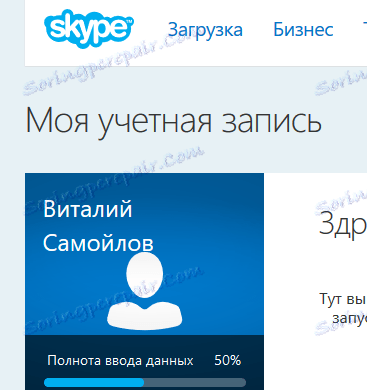
Zdaj lahko vnesete program prek odjemalca, nameščenega v računalniku. Če želite to narediti, v prijavni obrazec vnesite izumiljeno prijavo in geslo.
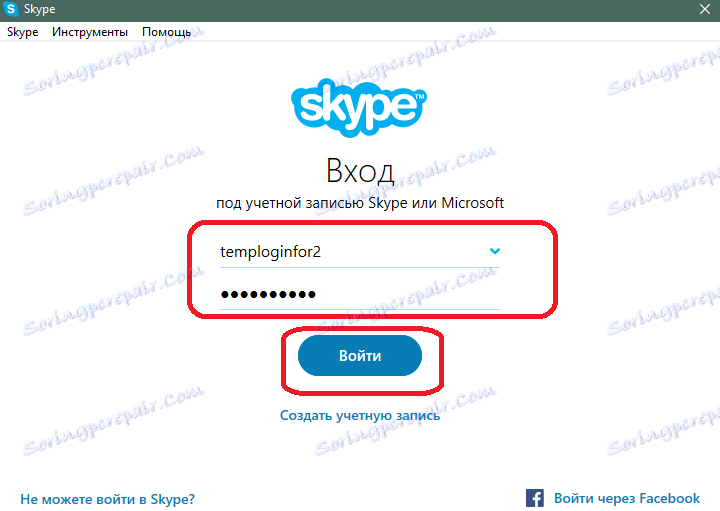
Če imate težave z prijavo, ste na primer pozabili geslo in nato prebrali ta članek - pove, kako obnoviti dostop do vašega Skype računa.
Po vstopu boste morali opraviti začetno nastavitev programa.
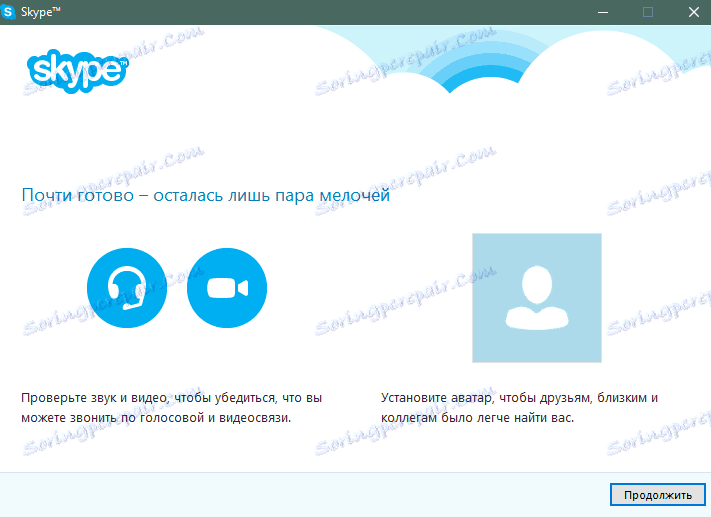
Kliknite gumb "Nadaljuj".
Odprta bo oblika prilagoditve zvoka (zvočnikov in mikrofona) in spletnih kamer. Nastavite glasnost tako, da prilagodite preizkusni ton in zeleni indikator. Potem izberite spletno kamero, če je potrebno.
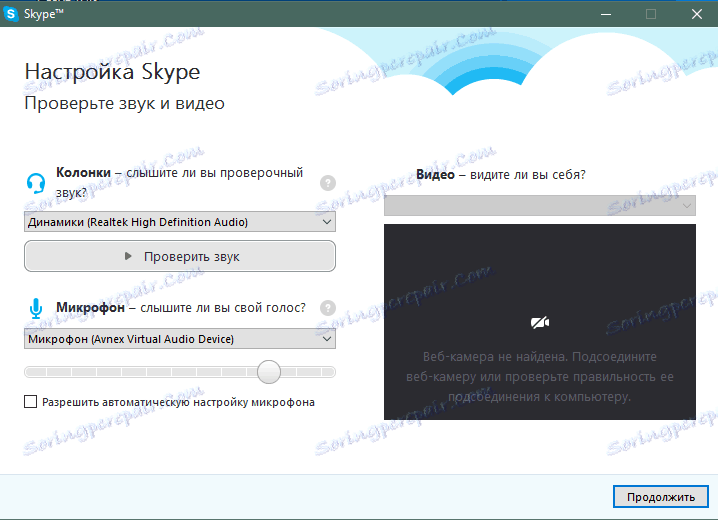
Kliknite gumb Nadaljuj. Preberite kratka navodila za izbiro avatar v programu.
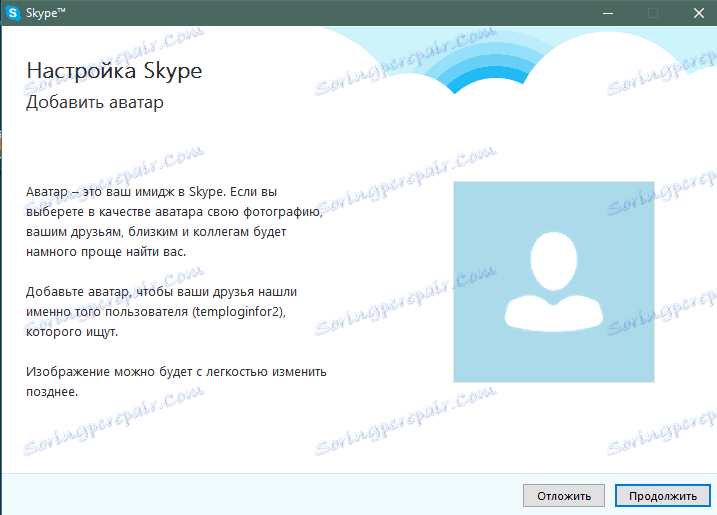
Naslednje okno vam omogoča, da izberete avatar. Z njim lahko shranjeno sliko uporabite v računalniku ali pa posnamete sliko iz priključene spletne kamere.
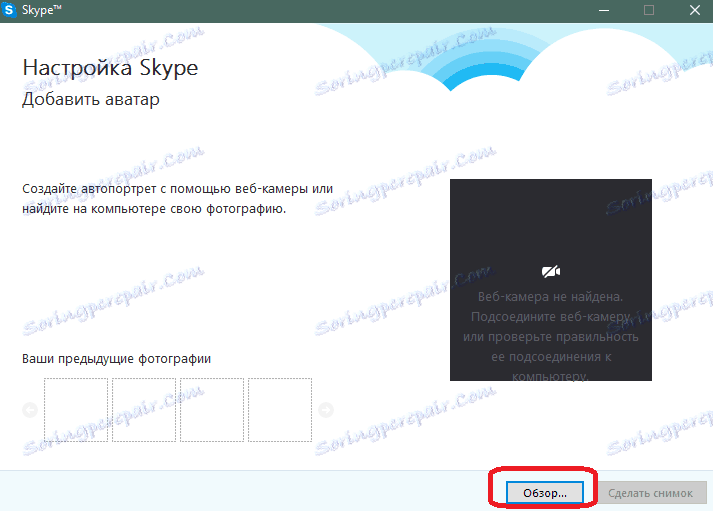
To zaključi prednastavitev. Vse nastavitve lahko kadarkoli spremenite. Če želite to narediti, izberite Tools> Settings v zgornjem meniju Skype.
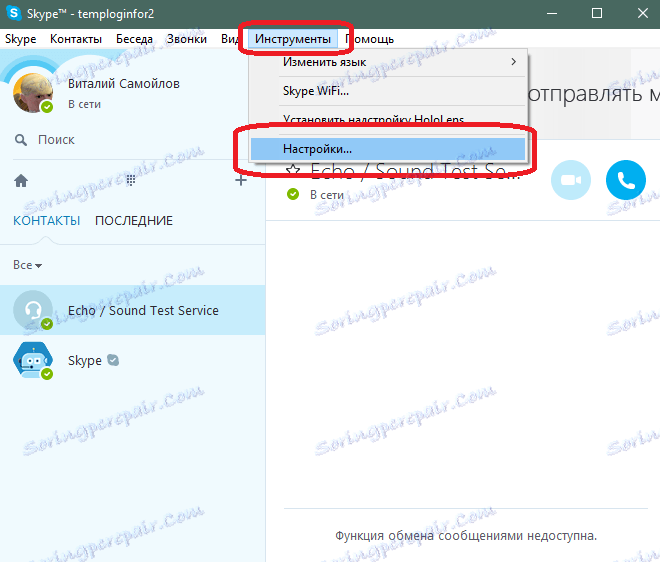
Program je nameščen in vnaprej konfiguriran. Ostanki dodajajo stike za pogovor. Če želite to narediti, izberite element menija Imenik> Dodaj stik> Iskanje v imeniku Skype in vnesite prijavo svojega prijatelja ali prijatelja, s katerim želite govoriti.
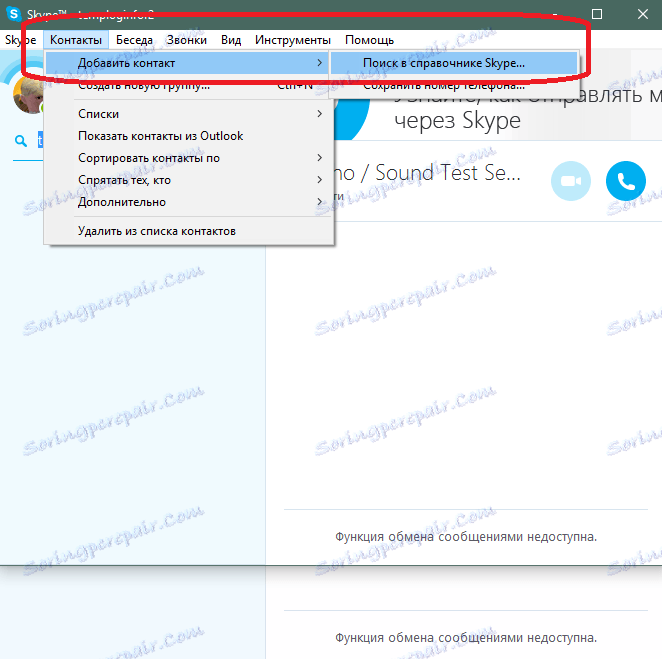
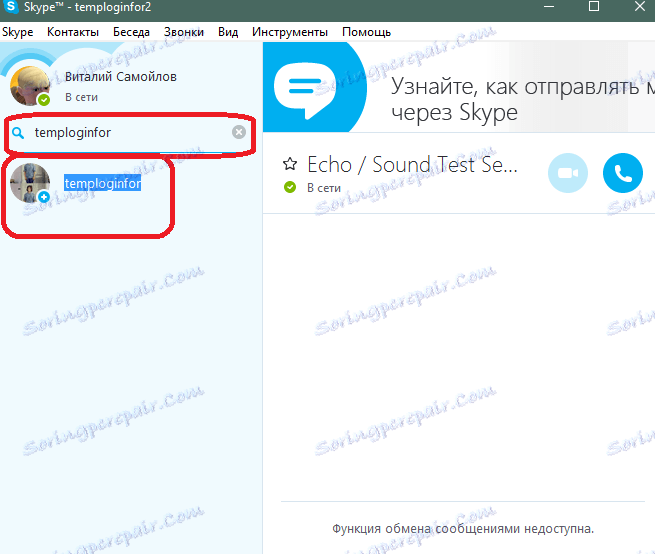
Kontakt lahko dodate tako, da ga kliknete z levim gumbom miške in nato kliknete gumb »Dodaj«.
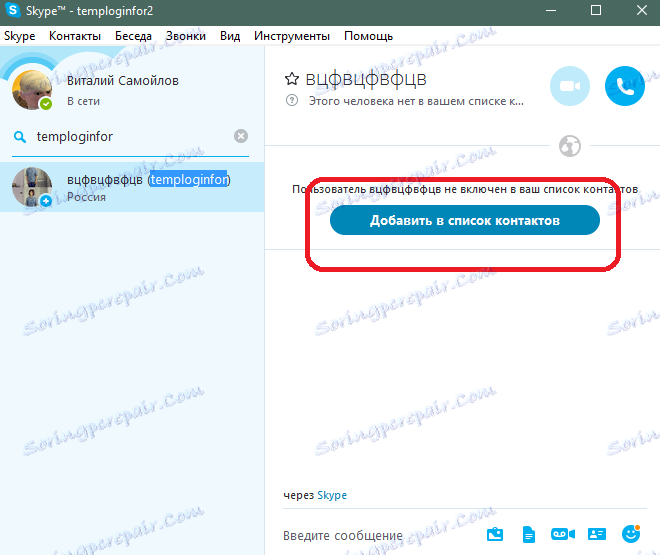
Vnesite sporočilo, ki ga želite poslati, skupaj z zahtevo za dodatek.
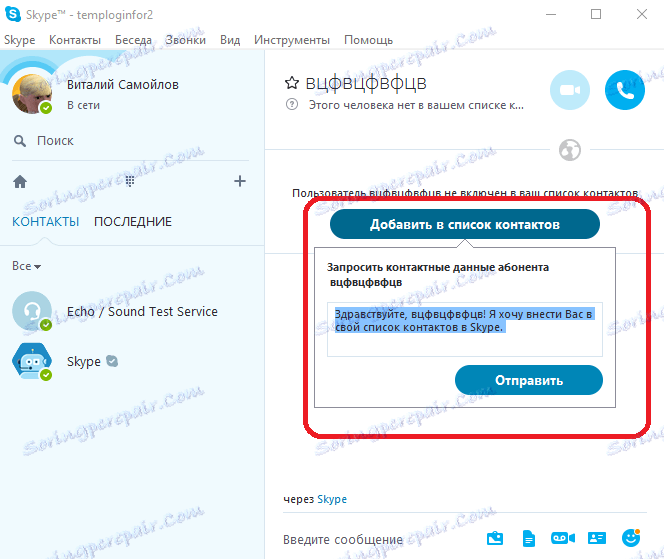
Zahteva poslana.
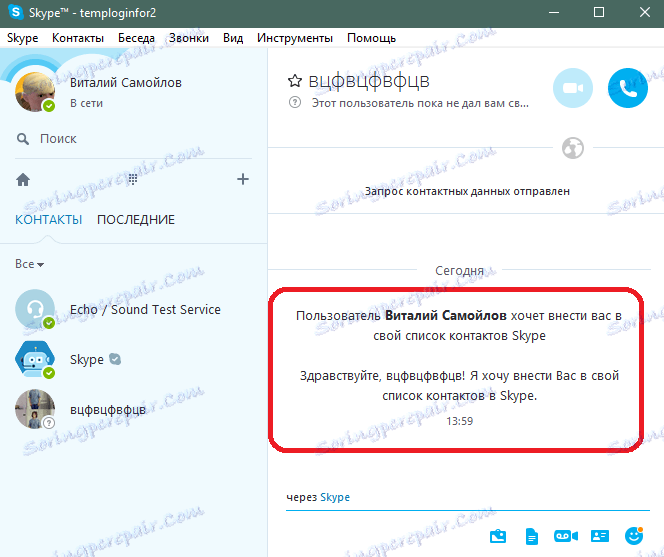
Ostanek je samo počakati, da prijatelj sprejme vašo zahtevo.
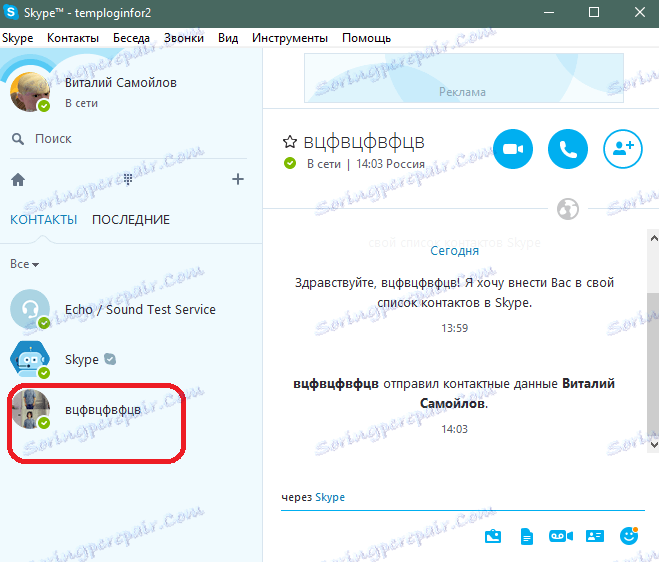
Zahteva je sprejeta - pritisnite gumb za klic in začnite pogovor!
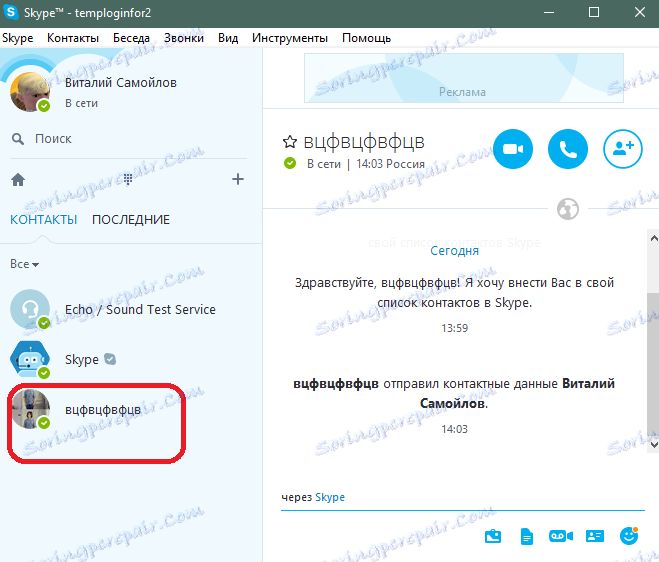
Zdaj pa si oglejmo postopek konfiguriranja Skypea, medtem ko ga uporabljamo.
Nastavitev mikrofona
Dobra kakovost zvoka je ključ do uspešnega pogovora. Nekaj ljudi je poslušalo miren ali izkrivljen glas. Zato je treba na začetku pogovora prilagoditi zvok mikrofona. To ne bo odveč, če to storite tudi takrat, ko spremenite en mikrofon na drugega, saj imajo različni mikrofoni povsem drugačno glasnost in zvok.
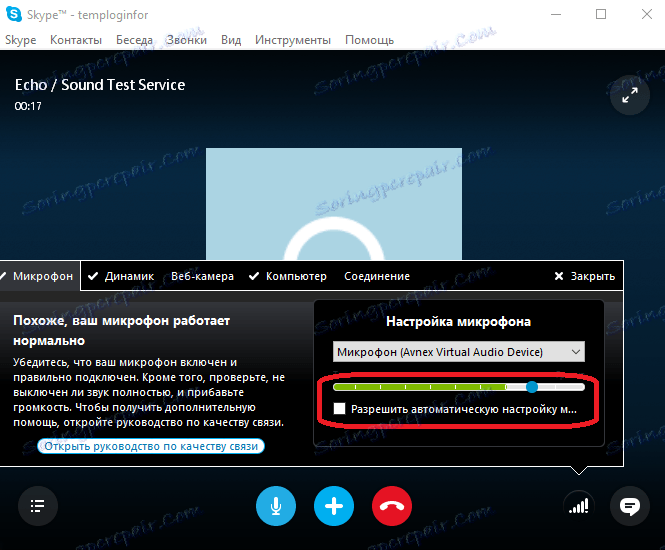
Podrobna navodila za nastavitev mikrofona v Skypeu tukaj .
Prikaz zaslona v Skypeu
Dogaja se, da morate svojemu prijatelju ali kolegu pokazati, kaj se dogaja na vašem namizju. V tem primeru morate uporabiti ustrezno Skype funkcijo.
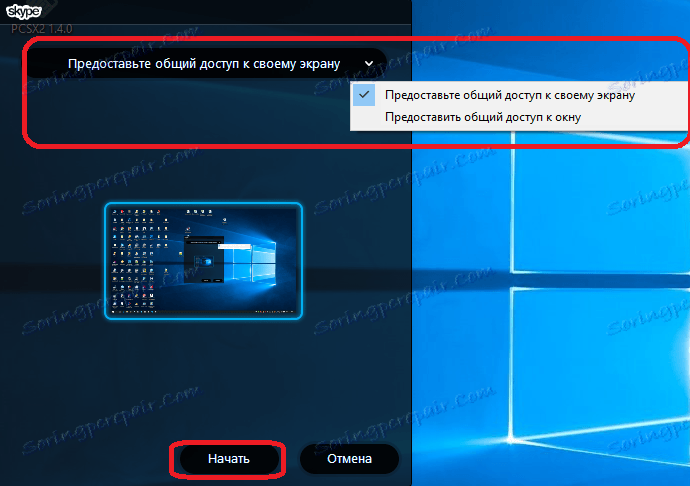
Preberite ta članek - vam bo pomagalo ugotoviti, kako zaslonu prikazati vaš sogovornik v Skypeu.
Zdaj znate konfigurirati Skype na namiznem ali prenosnem računalniku s sistemoma Windows 7, 10 in XP. Povabite svoje prijatelje k sodelovanju v pogovoru - zahvaljujoč temu navodilu vam ni treba podrobno pojasniti, kako dobiti Skype v računalniku.